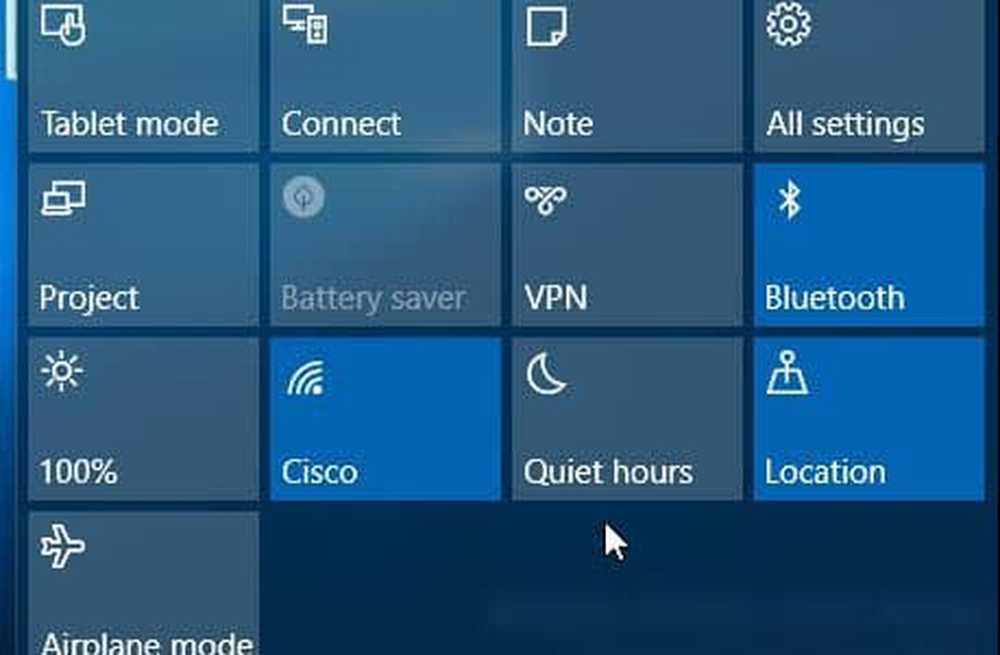Cómo configurar el desbloqueo facial en Android 4.0

Desde su teléfono, vaya a Configuración >> Bloquear pantalla.
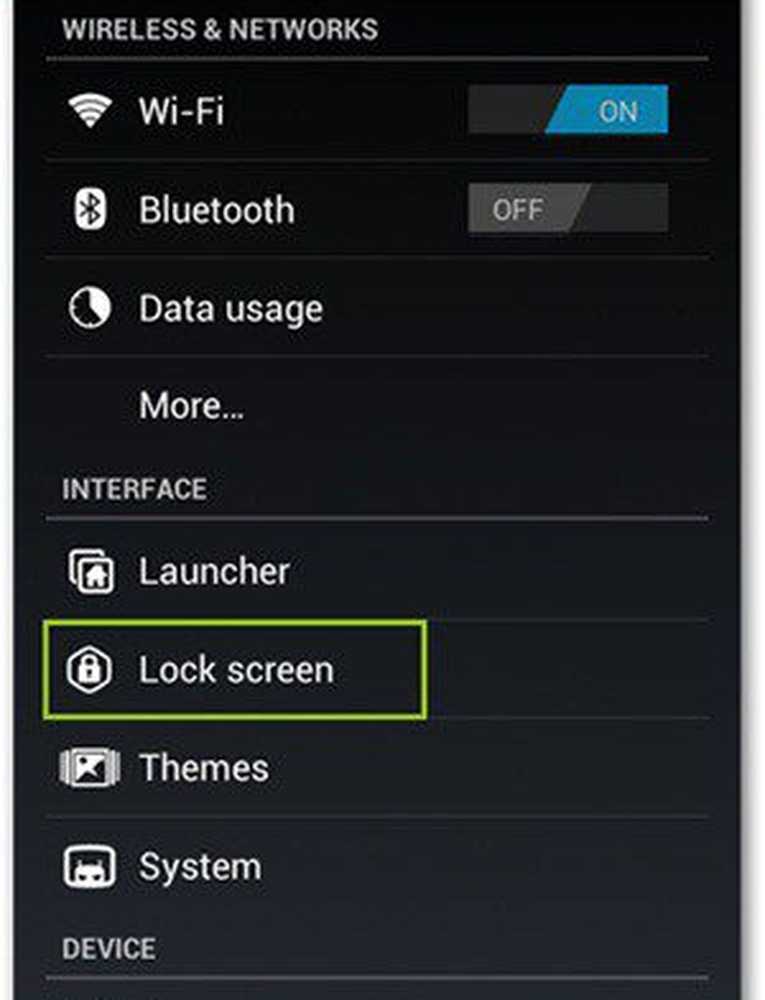
Elija Seguridad de pantalla y toque en Bloqueo de pantalla. Se le dará una serie de tipos de bloqueo. Elegir Desbloqueo facial.
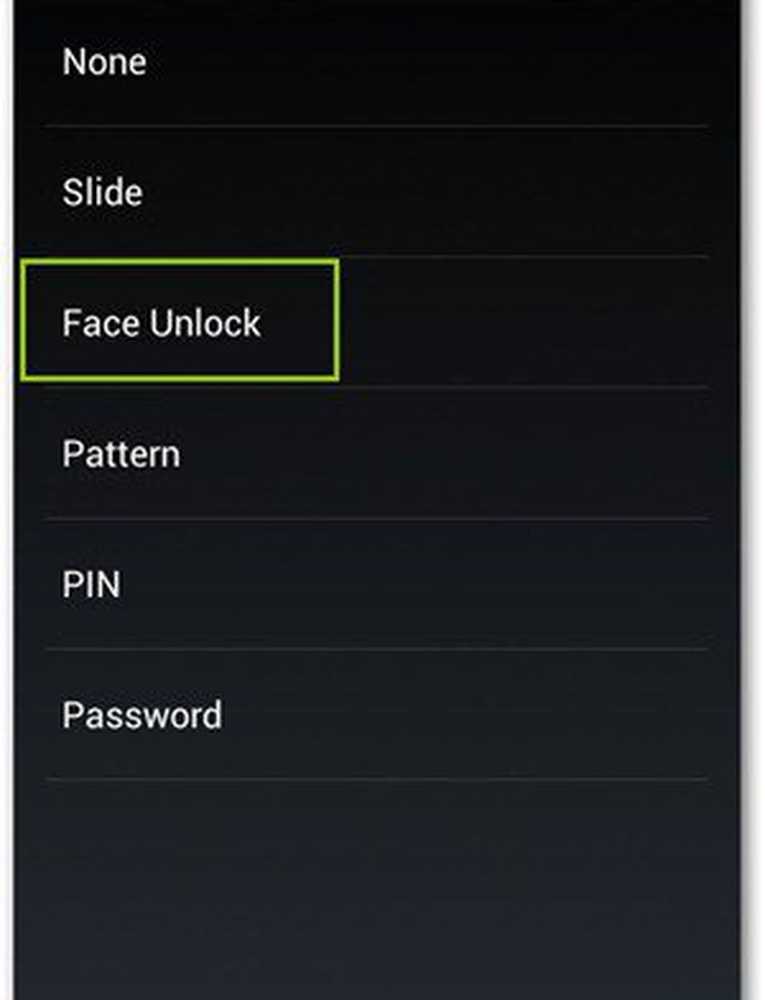
Verás algunos detalles sobre la función Desbloqueo facial. Toque en Configurar.
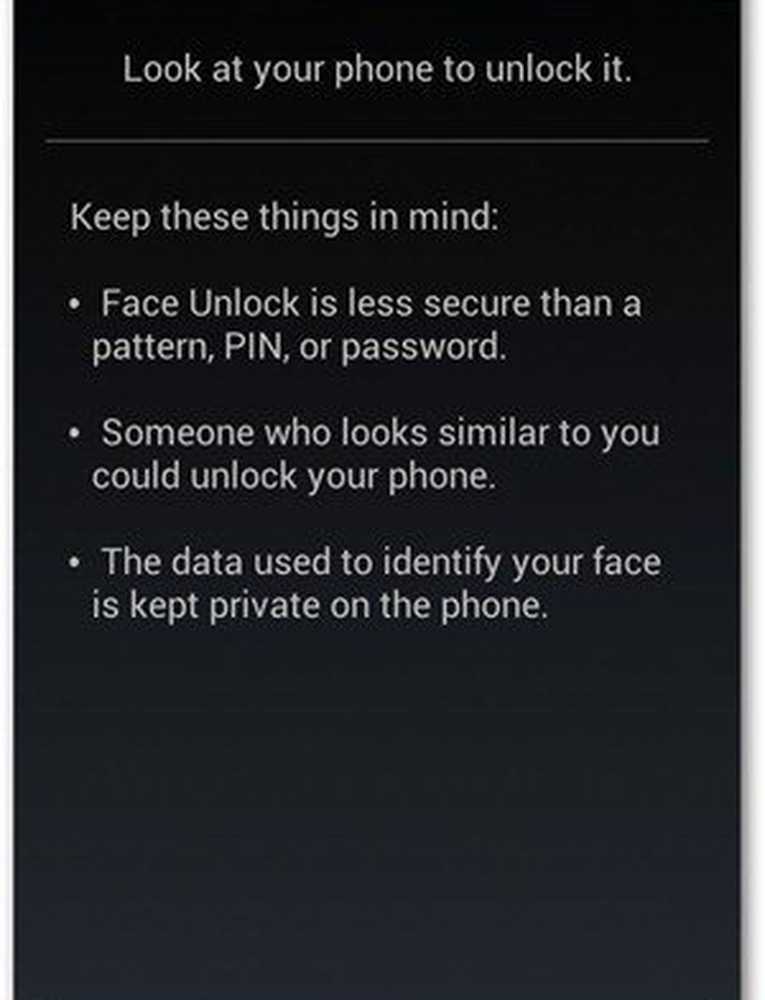
Verás dos consejos para capturar tu rostro de manera óptima. Intenta seguirlos y pulsa el botón Continuar..
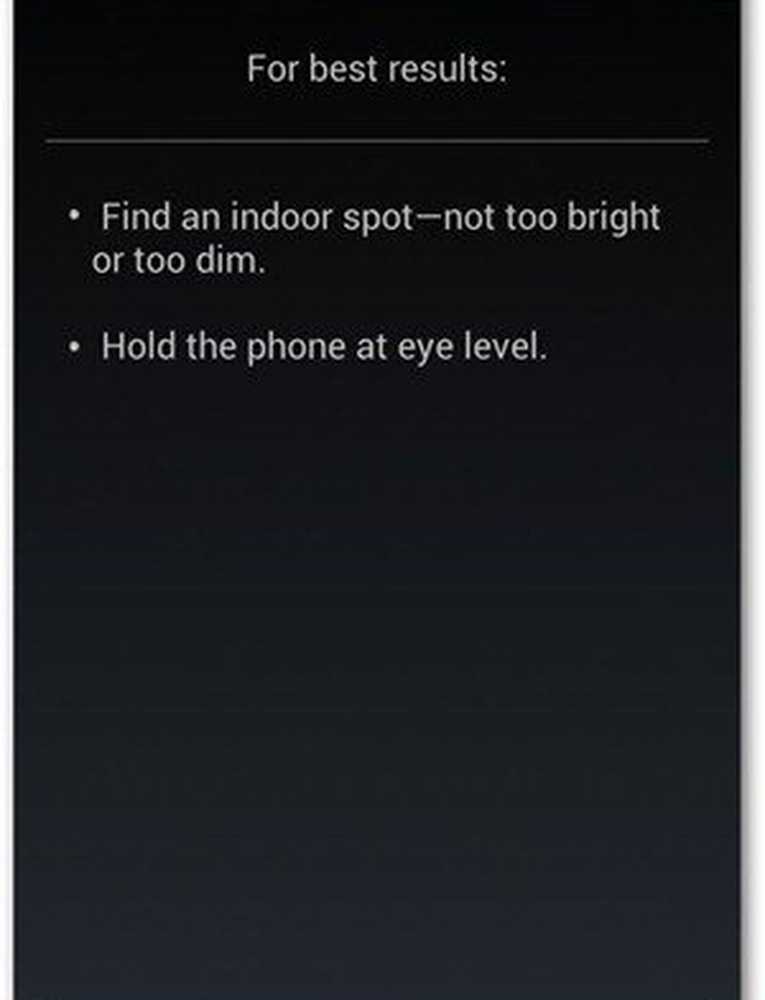
Sostenga el teléfono frente a su cara (al nivel de los ojos como se recomienda) y espere hasta que el software lo detecte. Una vez que se captura su cara, debe mostrar el contorno con una marca de verificación en el interior. Toque Continuar.
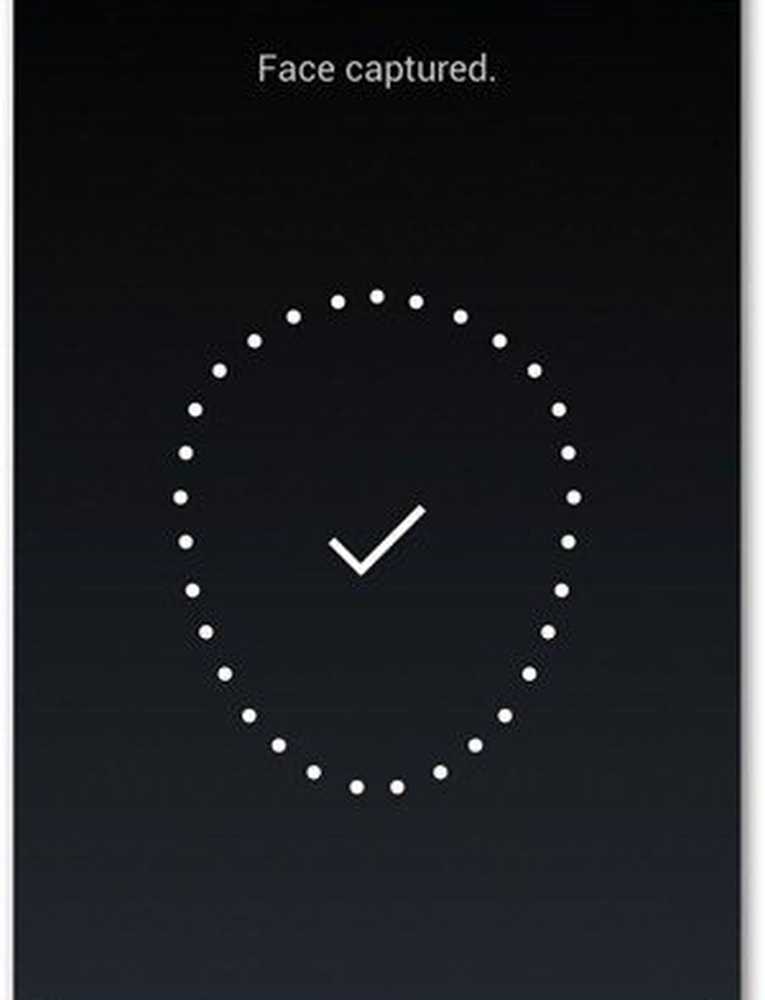
Aún no ha terminado ... Debe ingresar un patrón o código PIN en caso de que el Desbloqueo facial no funcione. Esto se llama su bloqueo de copia de seguridad. Configúralo eligiendo el que prefieras..
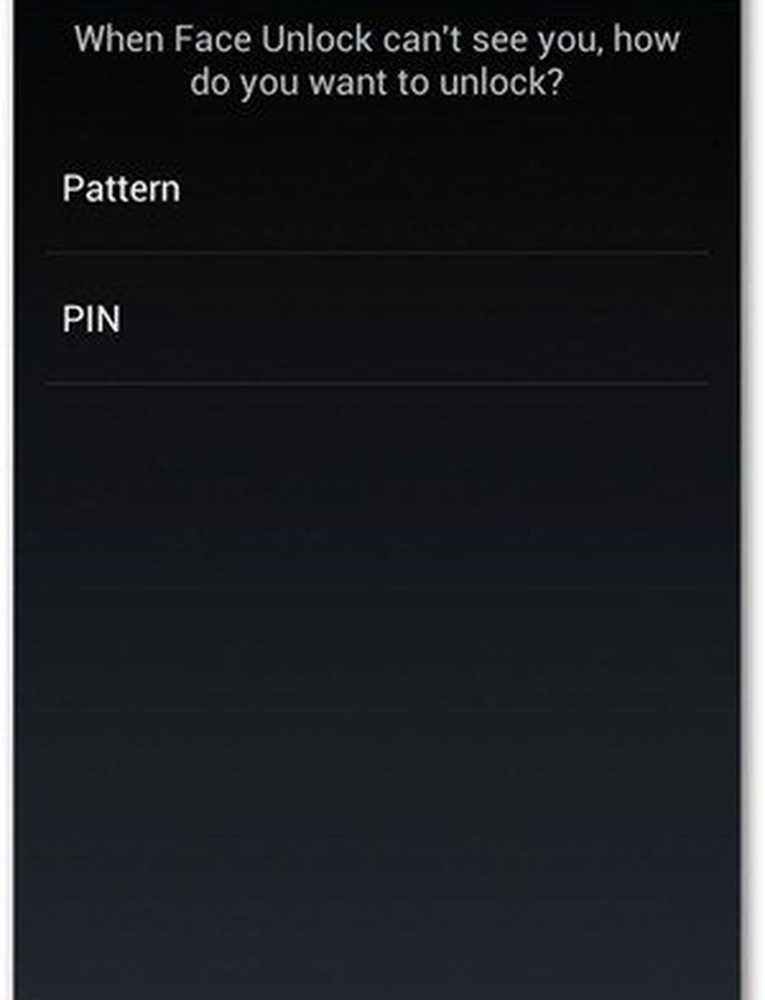
Siga las indicaciones en las siguientes pantallas e ingrese un patrón (generalmente al menos cuatro puntos que deben estar conectados) o un PIN.
Pruebe su nueva función de Desbloqueo facial al bloquear y desbloquear su teléfono. Recuerde que debe sujetar el teléfono con la cara tan pronto como lo desbloquee para que pueda "ver" su cara. Como siempre, se necesita una amplia iluminación y una distancia adecuada para que su cara coincida con la que capturó el teléfono cuando lo configuró por primera vez.
Hay usuarios que informan que el Desbloqueo facial no siempre funciona, y esto es bastante aceptable, ya que la función depende de muchos factores ambientales (que afectan la captura precisa de la cara). Sin embargo, ofrece una opción de seguridad única y a prueba de manipulaciones para su teléfono, que merece la pena el esfuerzo adicional de habilitar. Cuando se realiza correctamente, no solo se puede usar la tecnología facial para proteger su teléfono móvil y sus datos, sino que también es una forma genial de impresionar a sus amigos y familiares.!